Izveidojiet uzticamības vēstures saīsni operētājsistēmā Windows 10
Iepriekšējā rakstā mēs iepazināmies ar ļoti noderīgu uzticamības vēstures līdzekli sistēmā Windows 10. Tas ir paslēpts darbību centrā, un pirms tā atvēršanas ir nepieciešams daudz klikšķu. Šodien mēs redzēsim, kā izveidot uzticamības vēstures saīsni, lai to atvērtu ar vienu klikšķi.
Reklāma
Ja uzskatāt, ka uzticamības vēsture ir noderīga, lai uzzinātu par datora kļūmēm un lietotņu avārijām, iespējams, vēlēsities izveidot īpašu saīsni, lai to atvērtu. Lūk, kā.
Uz Izveidojiet uzticamības vēstures saīsni operētājsistēmā Windows 10, rīkojieties šādi.
Ar peles labo pogu noklikšķiniet uz tukšās vietas darbvirsmā un atlasiet Jauns — saīsne.
Īsceļa mērķa lodziņā ierakstiet vai kopējiet un ielīmējiet šādu tekstu:
perfmon /rel
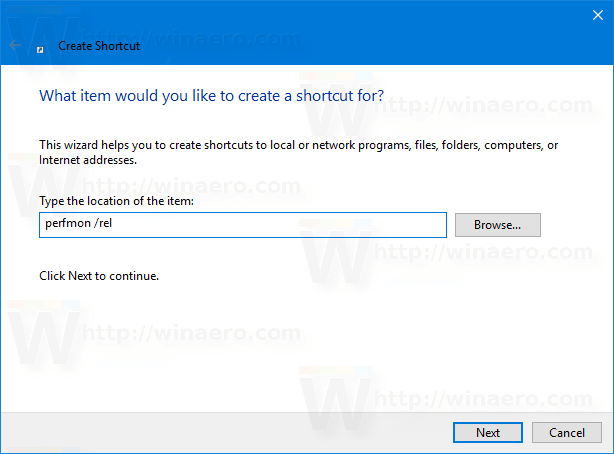
Nosauciet saīsni atbilstoši savām vēlmēm. Uzticamības vēsture ir laba izvēle saīsnes nosaukumam.

Tu esi pabeidzis!
Ja vēlaties, varat pielāgot saīsnes ikonu. Piemērotu ikonu var atrast failā "werconcpl.dll".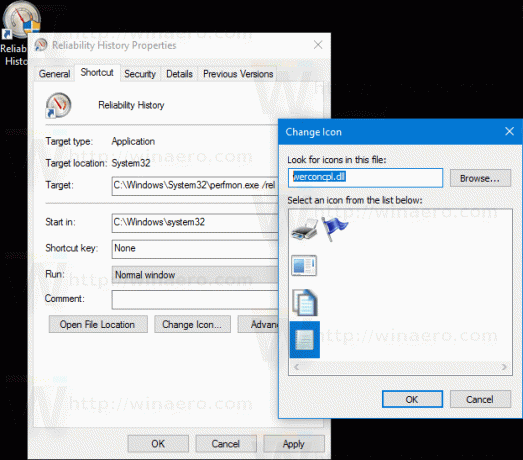
No šī brīža lietotni Uzticamības vēsture var atvērt ar vienu klikšķi, izmantojot izveidoto saīsni.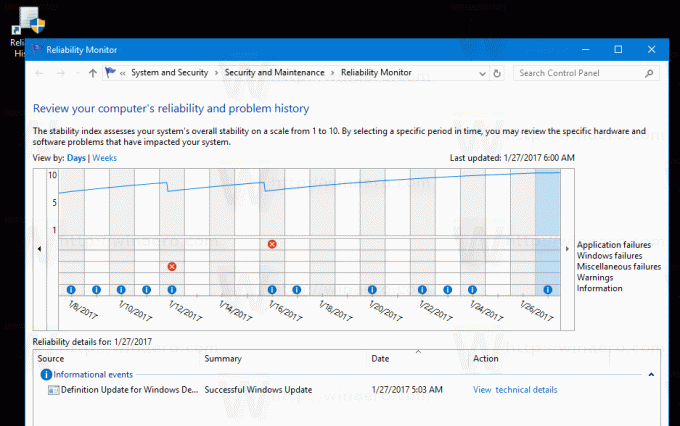
Lūk, kā izskatās uzticamības vēstures pārskats:
Būtībā tas izskatās kā diagramma ar ikonām, kas atbilst dažādiem notikumiem.
Informācijas zīme tiek izmantota programmatūras notikumiem, piemēram, sekmīgi pabeigtas lietotnes instalēšanai vai atinstalēšanai.
Programmatūras instalēšanas un atinstalēšanas gadījumā, kas neizdevās, diagrammā ir redzama brīdinājuma zīme.
Programmatūras kļūmēm, piemēram, avārijām, tiek izmantota kļūdas zīme.
Varat noklikšķināt uz atbilstošās ikonas, lai uzzinātu vairāk par pagātnes notikumiem. Manā gadījumā uzticamības monitors parāda vairākas Edge avārijas.
Loga apakšējā daļā varat uzzināt vairāk par notikumu. Informācijas zīmēm varat skatīt sīkāku informāciju, noklikšķinot uz saites "Skatīt tehnisko informāciju". Kļūdu un kļūmju gadījumā varat ātri meklēt pieejamos risinājumus.

Uzticamības vēsture ir patiešām noderīgs rīks, ja nepieciešams pārbaudīt operētājsistēmas stabilitāti un detalizēti uzzināt par kļūmēm. Izmantojot izveidoto saīsni, varat ietaupīt laiku un ātri pārbaudīt operētājsistēmas stāvokli.
